Unterrichtstermine
Unter Meine Kurse finden Sie den Eintrag Unterrichtstermine. Sie können hier Termine wie Klassenarbeiten, Tests und Exkursionen angeben. Diese Informationen sind für das gesamte Kollegium einsehbar. So können Ihre Termine bei der weiteren Planung anderer Kolleg:innen berücksichtigt werden. Je nach Schuleinstellung sind diese Termineingaben auch für die Schüler:innen und Erziehungsberechtigten einsehbar.
1. Allgemeines
2. Häufige Fragen
1. Allgemeines
Sie sehen hier immer die aktuelle Kalenderwoche. Rechts wählen Sie aus, welche jahrgangspezifischen Termine Sie sehen wollen. Darunter können Sie die Kalenderwoche wählen, für die Sie Termine einsehen oder einstellen möchten.
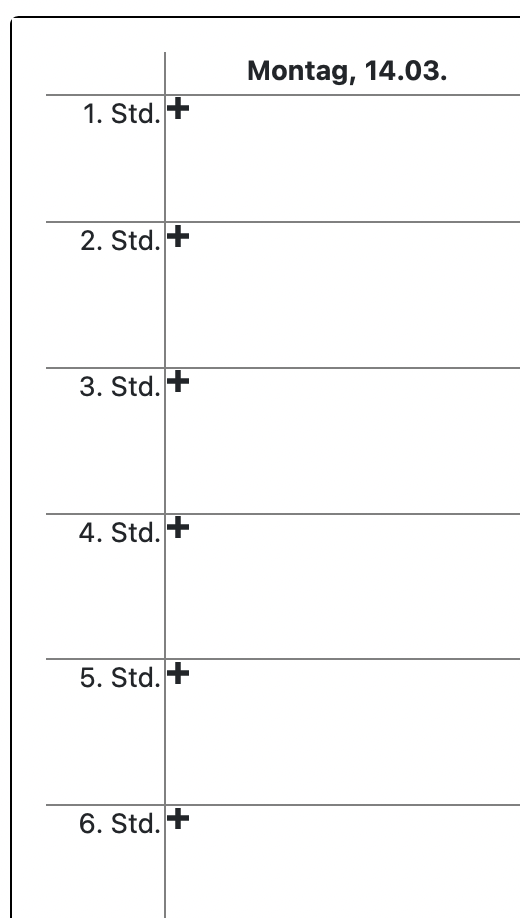
Klicken Sie auf eines der Plus-Zeichen, um einen Unterrichtstermin anzulegen. Es folgt diese Ansicht:
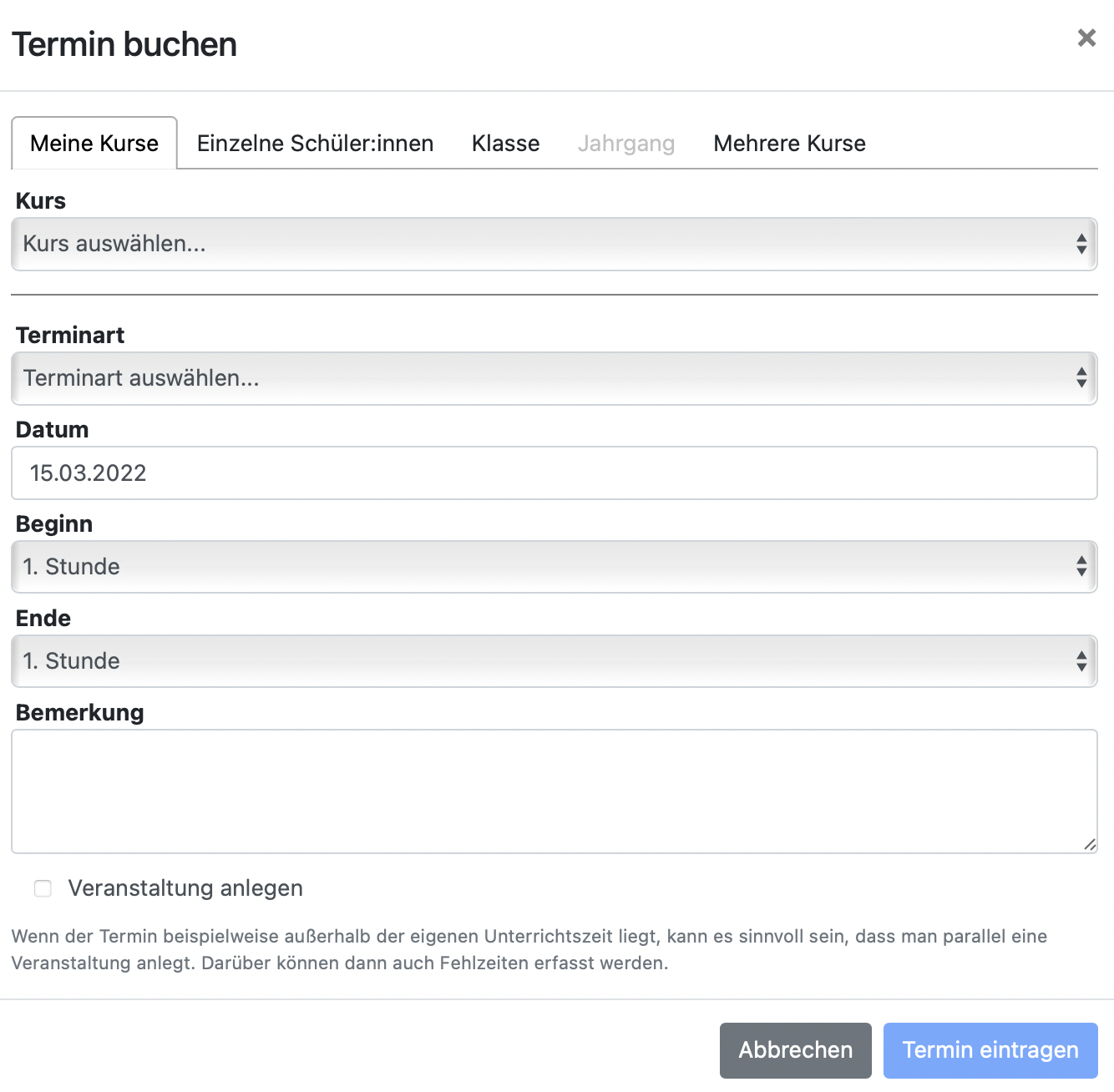
Sie können Termine für Ihre Kurse und als Klassenleitung bzw. Tutor:in auch für Ihre Klassen bzw. Tutorien anlegen. Wenn Sie weitreichendere Systemrechte durch eine Funktionsstelle haben (z.B. Fachbereichsleitung, Mittel- oder Oberstufenkoordination, Schulleitung) können Sie auch Termine für ganze Jahrgänge bzw. mehrere Kurse über diese Ansicht anlegen.
Darüberhinaus ist es möglich, dass Sie auch Termine für einzelne Schüler:innen der Schule anlegen. Es können beliebig viele Schüler:innen ausgewählt werden. Das kann sinnvoll sein, wenn Sie einen Termin anlegen wollen, an dem nicht alle Schüler:innen einer Ihrer Kurse teilnehmen oder wenn es um Termine mit einzelnen Schüler:innen geht, die Sie sonst nicht unterrichten.
Sie können den Kreis der verschiedenen Teilnehmer:innen verschiedenen Reiter nicht miteinander kombinieren. Angenommen, Sie wollen einen Unterrichtstermin für einen Ihrer Kurse erstellen und es begleiten Sie noch zwei Schüler:innen aus irgendeiner anderen Klasse oder Kurs. Dann müssen Sie zwei separate Unterrichtstermine erstellen.
Die Angabe der Terminart ist sehr wichtig. Ihre Schule kann den Kalender so einstellen, dass das Eintragen von Terminen für Tests und Klassenarbeiten/Kursarbeiten pro Schulkind begrenzt ist. (Die Admins gehen hierfür über Admin > Einstellungen auf Prüfungsrestriktionen.) So könnte man z.B. vorgeben, dass jedes Schulkind maximal eine schriftliche Arbeit pro Tag und maximal drei pro Woche schreiben darf. Trägt dann ein:e Kolleg:in eine schriftliche Arbeit in einen Tag ein, an dem bereits eine schriftliche Arbeit für mindestens ein Schulkind der Lerngruppe vermerkt wurde, so bekommt die Kolleg:in mitgeteilt, dass die Prüfungsrestriktion die Eingabe nicht zulässt. Funktionstelleninhaber:innen können entgegen der schulintern festgelegten Vorschriften Termineinträge erzwingen.
Die Kalendereinträge können den Schüler:innen und Eltern zur Verfügung gestellt werden.
Wenn Sie einen selbst erstellten Termin löschen oder bearbeiten wollen, klicken Sie auf das Stiftsymbol oben links im Termineintrag.
Ganz unten im Menüfenster haben Sie die Möglichkeit anzugeben, ob es sich auch um eine Veranstaltung handelt. Wenn Sie hier ein Häkchen setzen, erscheint der von Ihnen angelegte Termin auch als Veranstaltung auf Ihrer Startseite. Das ist immer dann sinnvoll, wenn der Termin außerhalb Ihrer eigentlichen Unterrichtszeit liegt, also z.B. der Fachunterricht anderer Kolleg:innen betroffen ist. Auf der Startseite unterhalb von allen Klassenbüchern und links neben Vertretungen erscheinen dann Ihre angelegten Veranstaltungen:

Klicken Sie auf das kleine Fähnchen, können Sie die Fehlzeiten für die Veranstaltungszeit erfassen. Vorausgewählt ist hier die Fehlzeitenart Schulveranstaltung. Damit wird anderen Kolleg:innen klar, dass die Schüler:innen entschuldigt schulisch tätig sind. Diese Fehlzeit zählt natürlich nicht für das Zeugnis.
Sollten Schüler:innen bereits im Voraus krank gemeldet worden sein, sehen Sie dies hier auch. Orientieren Sie sich hierfür an der Farbskala rechts.
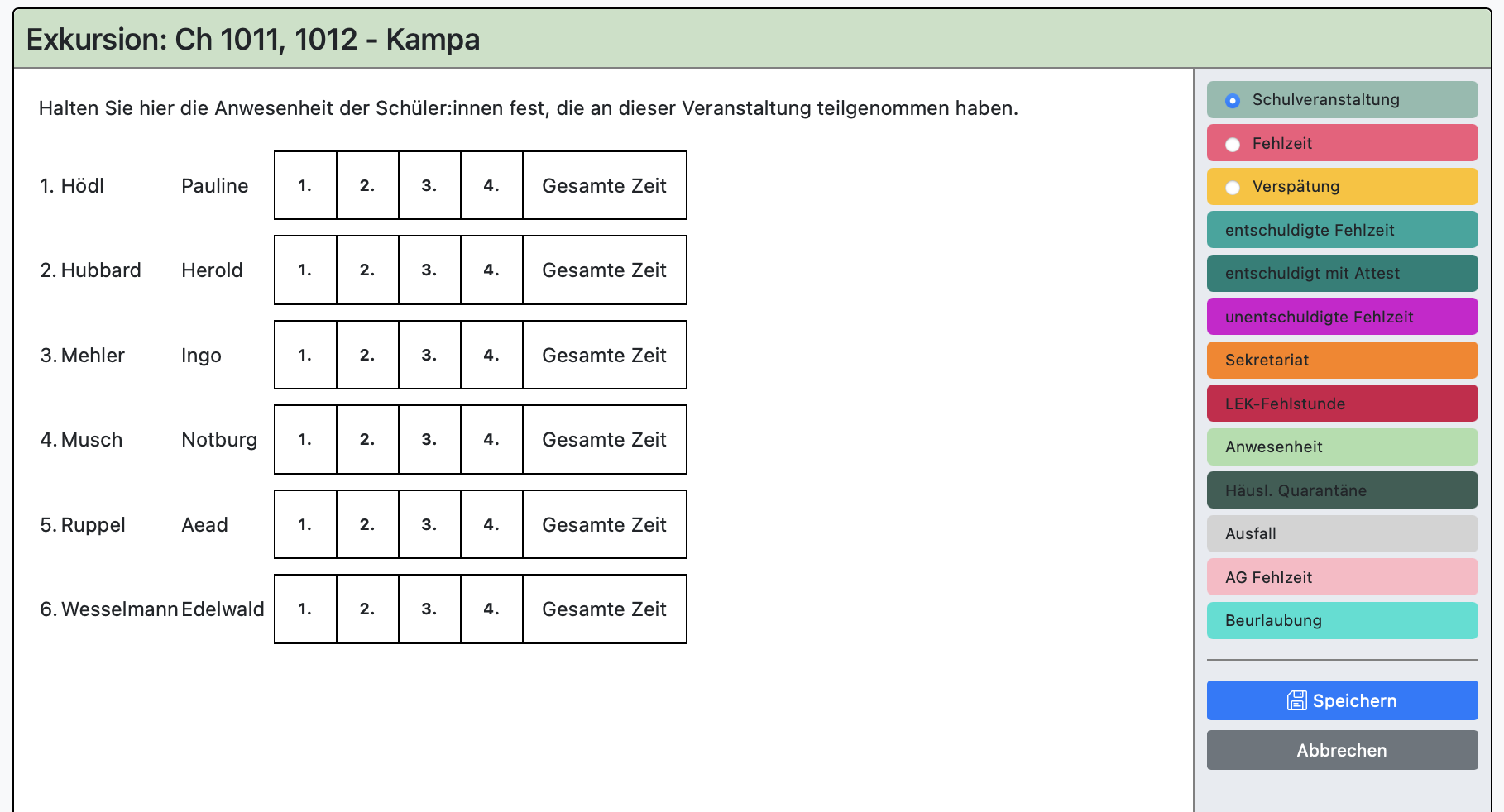
Veranstaltungen werden auch im jeweiligen Klassenbuch angezeigt.
2. Häufige Fragen
Kann ich einen Termin oder eine Veranstaltung gleich über mehrere Schultage laufen lassen?
Sie können Unterrichtstermine immer nur für einen Schultag anlegen. Wenn ein Unterrichtstermin länger als einen Schultag geht, legen Sie bitte für jeden Tag einen eigenen Termin an.
Zu dem Termin müssen sehr viele Schüler:innen zugeordnet werden. Geht das irgendwie schneller?
Wenn Sie z.B. eine Kursfahrt als Unterrichtstermin anlegen möchten, müssen Sie dafür für jeden Tag einen eigenen Termin anlegen. Sie müssen dabei aber nicht immer wieder die Schüler:innen einzeln heraussuchen. Beim Anlegen eines Termins können Sie auch einen Kurs wählen. Dabei lassen sich nicht nur Unterrichtskurse wählen. Es können auch die Schüler:innen einer AG oder eines Orga-Kurses zugeordnet werden. Es kann hilfreich sein, wenn man vorher als einen Orga-Kurs anlegt und dem Kurs die Schüler:innen zuordnet, die in dem Termin erfasst werden sollen.
Wenn ich den Termin anlege, ist immer nur eine Person verantwortlich. Können das mehrere gleichzeitig sein?
Das geht nur dann, wenn Sie als Grundlage für den Termin einen Kurs auswählen, auf den auch weitere Kolleg:innen Zugriff haben. Sie können also z.B. einen Organisationskurs anlegen und mehreren Lehrkräften Zugriff auf dieses Kursbuch geben. Dann könne alle Kolleg:innen dieses Kurses auf den Termin zugreifen.
Ich habe einen Unterrichtstermin als Veranstaltung angelegt, aber jemand anderes soll jetzt die Fehlzeiten eintragen. Kann ich die Veranstaltung übertragen?
Wenn Sie eine Veranstaltung angelegt haben, finden Sie diese unter Meine Kurse > Meine Veranstaltungen. Wenn Sie dort die Veranstaltung anklicken, die Sie übertragen wollen, sehen Sie die Funktion: "Veranstaltung an andere Lehrkraft übergeben". Eine Übertragung ist immer ab sofort gültig.
Achtung: Sobald Sie die Übertragung bestätigen, können Sie sie nicht rückgängig machen.
